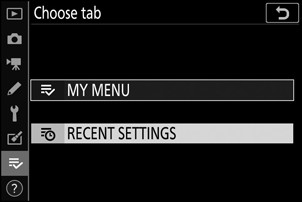Google Übersetzer
DIESER DIENST KANN ÜBERSETZUNGEN ENTHALTEN, DIE VON GOOGLE BEREITGESTELLT WERDEN. GOOGLE SCHLIESST IN BEZUG AUF DIE ÜBERSETZUNGEN JEGLICHE HAFTUNG AUS, SEI SIE AUSDRÜCKLICH ODER STILLSCHWEIGEND, EINSCHLIESSLICH JEGLICHER HAFTUNG FÜR DIE GENAUIGKEIT, ZUVERLÄSSIGKEIT UND JEGLICHE STILLSCHWEIGENDE HAFTUNG FÜR DIE MARKTGÄNGIGKEIT, EIGNUNG FÜR EINEN BESTIMMTEN ZWECK UND NICHTVERLETZUNG FREMDER RECHTE.
Die Referenzanleitungen von Nikon Corporation (im Folgenden "Nikon") wurden zur Vereinfachung für die Nutzer mit Übersetzungssoftware übersetzt, die durch den Google Übersetzer bereitgestellt wird. Es wurden angemessene Anstrengungen unternommen, damit diese Übersetzung richtig ist. Eine automatische Übersetzung ist jedoch nicht perfekt und auch nicht geeignet, die Übersetzung durch einen Menschen zu ersetzen. Die hier als Service für die Nutzer der Referenzanleitungen von Nikon bereitgestellten Übersetzungen unterliegen keiner Mängelgewähr. Es wird keine Haftung, weder ausdrücklich noch stillschweigend, für die Genauigkeit, Zuverlässigkeit oder Richtigkeit der Übersetzungen aus dem Englischen in eine andere Sprache übernommen. Einige Inhalte wie Bilder, Videos, Flash usw. wurden eventuell aufgrund der Einschränkungen der Übersetzungssoftware nicht korrekt übersetzt.
Der offizielle Text ist die englische Version der Referenzanleitungen. Abweichungen oder Unterschiede, die durch die Übersetzung entstehen, sind nicht bindend und haben keine rechtliche Wirkung in Bezug auf die Einhaltung von oder den Verstoß gegen Vorschriften und Gesetze. Sollten Fragen hinsichtlich der Richtigkeit der Informationen in den übersetzten Referenzanleitungen auftauchen, lesen Sie die englische Version der Anleitungen, bei der es sich um die offizielle Version handelt.
Mein Menü: Erstellen eines benutzerdefinierten Menüs
G Taste U O mein Menü
Mit „Mein Menü“ können Sie eine benutzerdefinierte Liste mit bis zu 20 Elementen aus den Menüs „Wiedergabe“, „Fotoaufnahme“, „Filmaufnahme“, „Benutzerdefinierte Einstellungen“, „Setup“ und „Retusche“ erstellen und bearbeiten. Optionen können wie unten beschrieben hinzugefügt, gelöscht und neu angeordnet werden.
Elemente zu „Mein Menü“ hinzufügen
-
Wählen Sie [ Elemente hinzufügen ] in [ O MEIN MENÜ ].
Markieren Sie [ Elemente hinzufügen ] und drücken Sie 2 .
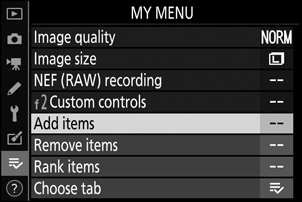
-
Wählen Sie ein Menü aus.
Markieren Sie den Namen des Menüs, das das Element enthält, das Sie hinzufügen möchten, und drücken Sie 2 .
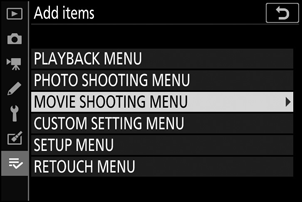
-
Wählen Sie einen Artikel aus.
Markieren Sie den gewünschten Menüpunkt und drücken Sie J .
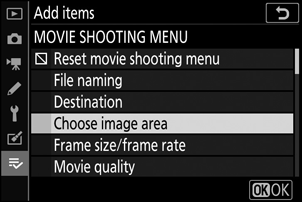
-
Positionieren Sie das neue Element.
Drücken Sie 1 oder 3 , um das neue Element zu positionieren, und drücken Sie J , um es zu „Mein Menü“ hinzuzufügen.
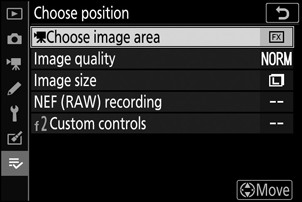
-
Fügen Sie weitere Artikel hinzu.
- Die aktuell in „Mein Menü“ angezeigten Elemente sind durch ein Häkchen ( L ) gekennzeichnet.
- Elemente, die mit einem V -Symbol gekennzeichnet sind, können nicht ausgewählt werden.
- Wiederholen Sie die Schritte 1–4, um weitere Elemente auszuwählen.
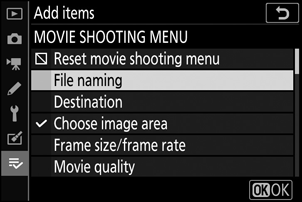
Elemente aus „Mein Menü“ entfernen
-
Wählen Sie [ Elemente entfernen ] in [ O MEIN MENÜ ].
Markieren Sie [ Elemente entfernen ] und drücken Sie 2 .
-
Gegenstände auswählen.
- Markieren Sie Elemente und drücken Sie 2 , um sie auszuwählen ( M ) oder die Auswahl aufzuheben.
- Fahren Sie fort, bis alle Elemente, die Sie entfernen möchten, ausgewählt sind ( L ).
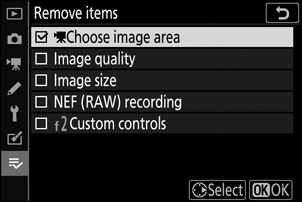
-
Entfernen Sie die ausgewählten Elemente.
Drücken Sie J ; Ein Bestätigungsdialog wird angezeigt. Drücken Sie J erneut, um die ausgewählten Elemente zu entfernen.
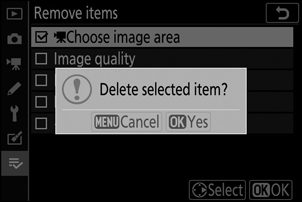
Elemente in „Mein Menü“ neu anordnen
-
Wählen Sie [ Elemente bewerten ] in [ O MEIN MENÜ ].
Markieren Sie [ Elemente bewerten ] und drücken Sie 2 .
-
Wählen Sie einen Artikel aus.
Markieren Sie das Element, das Sie verschieben möchten, und drücken Sie J .
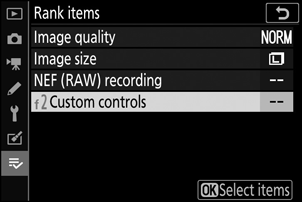
-
Positionieren Sie den Artikel.
- Drücken Sie 1 oder 3 , um das Element in „Mein Menü“ nach oben oder unten zu verschieben, und drücken Sie J .
- Wiederholen Sie die Schritte 2–3, um weitere Elemente neu zu positionieren.
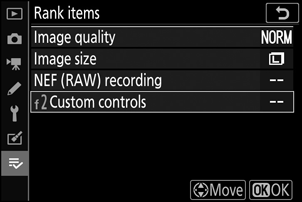
-
Zurück zu [ O MEIN MENÜ ].
Drücken Sie die G -Taste, um zu [ O MEIN MENÜ ] zurückzukehren.

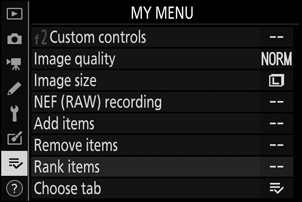
Anzeigen von [ LETZTE EINSTELLUNGEN ]
-
Wählen Sie [ Registerkarte auswählen ] in [ O MEIN MENÜ ].
Markieren Sie [ Registerkarte auswählen ] und drücken Sie 2 .
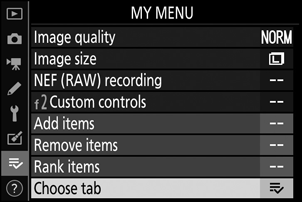
-
Wählen Sie [ m LETZTE EINSTELLUNGEN ].
- Markieren Sie [ m LETZTE EINSTELLUNGEN ] im Menü [ Registerkarte auswählen ] und drücken Sie J
- Der Name des Menüs ändert sich von [ MEIN MENÜ ] zu [ LETZTE EINSTELLUNGEN ].